

Когда вопрос ребрендинга Studio ONE TOUCH перешел на стадию реализации, появился следующий вопрос: как изменить имя страницы в Facebook?
Facebook играет по таким правилам: если число подписчиков страницы превышает 200 человек, то соцсеть может вам только посочувствовать. Поддержка социальной сети уверяет, что, имей вы права администратора, запросто можете подать заявку на смену имени, но только единожды. Однако это не так.
Даже будучи администратором страницы и прежде не меняя название, вы не можете подать заявку. В настройках и кнопки такой не предусмотрено.
В попытках решить проблему мы проштудировали весь Рунет и не только. В поддержке Facebook ответа не нашлось, однако выяснилось, что проблема актуальна для многих.
В других источниках способ сменить имя нашелся, но нас не удовлетворил.
Для тех, кто не боится спамить: просите друзей предложить вашей странице смену имени на то, что требуется.

Чтобы способ сработал, количество предложений должно превысить сотню. Мы спамить не захотели и продолжили поиски.
Кто ищет, тот найдет — старая истина. Мы нашли дельную инструкцию на сайте Мастерская фан страниц . Текст был опубликован год назад, и на него уже повесили тег #не_работает. Но мы решили убедиться в непробиваемости Facebook на собственном опыте.
Смена имени заняла у нас две недели.
Приложение Hola позволяет обмануть Facebook, демонстрируя социалке не русский - реальный - IP, а IP американский. Вы листаете новостную ленту, сидя в московском офисе, а ваш браузер думает, что вы в в Нью-Йорке.

После установки Hola возможности для русского пользователя Facebook заметно расширяются. Выбрав в приложении страну США, нужно залогиниться от имени страницы, изменить название которой вы планируете.
Перейдя в «Настройки», необходимо сменить язык страницы с русского на английский. После этого нужно нажать кнопочку «Page info» («Информация страницы») и перейти по ссылке Request Change.

Опять не везет? Нажмите F5, страница обновится и предложит сменить имя.

Согласитесь с пунктом «I understand the formatting guidelines for my Page’s new name» и определитесь с категорией страницы:

После этого нужно согласиться с пунктом «I would still like to change my Page name» и указать новое имя страницы в поле «Desired Page name».

В выпадающем окне обозначьте причину, из-за которой требуется сменить имя.
Затем загрузите скан документа, на котором четко видно название вашей организации и ее юридический адрес. Подойдет любой счет, который оплачивает или выставляет ваша компания.
В доказательство существования нашего агентства мы отправляли скан счета, выставленного клиенту за предоставление наших услуг. К моменту отправки скриншота у нас было готово юридическое лицо с новым названием агентства. Текст на скриншоте был написан кириллицей. Скриншот подтверждает, скорее, существование агентства, чем уместность запрашиваемого имени.

Кстати, смена имени в Facebook возможна только на латинском алфавите, то есть поменять Studio на Студия нельзя, только наоборот. Нажмите кнопку «Send» - это последний шаг перед сменой имени страницы.
Facebook выдержал паузу в 14 дней, после чего фокус сработал: Studio ONE TOUCH благополучно изменилось на Agency ONE TOUCH. Ребрендинг прошел как по маслу.
Создавая аккаунт в Фейсбуке, большинство пользователей указывают свои настоящие имена. Почему? Во-первых, использование фейковых данных наказывается администрацией социальной сети. Во-вторых, это в принципе не очень удобно, т.к. ваши друзья и знакомые просто не смогут найти вас среди миллионов других пользователей. И все же есть ряд случаев, при которых возникает резкая необходимость сменить указанные при регистрации ФИО. Многие при этом не знают, как в Фейсбуке изменить имя. Именно этому вопросу и будет посвящена данная статья.
Может быть, вы недавно вышли замуж и теперь желаете добавить фамилию мужа. Возможно, вы занялись искусством и решили взять творческий псевдоним. Может, просто в какой-то день поняли, что чувствуете себя не как Иван, а как, допустим, Сергей. Причин поменять имя в Фейсбуке может быть великое множество, и это личное дело каждого пользователя. Правило одно для всех – поменять его можно лишь один раз в шестьдесят дней. Так руководство FB ограждает участников социальной сети от спамеров и нарушителей порядка.
Итак, что нужно сделать, чтобы в новом свете представить свою личность? Никаких хитростей, на самом деле, нет – нужно выполнить всего несколько простых шагов:
1. Зайдите на свою страничку в Facebook, используя свой аккаунт.
2. Зайдите в Настройки аккаунта (треугольник в правом верхнем углу → Настройки).
3. Выберите «Редактировать» в общих настройках аккаунта, напротив пункта «Имя».

4. Введите новые данные и нажмите «Проверить изменения», подождите, пока система не подтвердит возможность смены ФИО.

5. Выберите вид, в котором будет отображаться измененное имя в профиле, введите пароль и нажмите «Сохранить изменения». Теперь на вашей главной страничке будут отображаться новые данные.

Часто новые участники соц.сети указывают при регистрации свое имя на английском языке. Делается это, как правило, для того, чтобы упростить общение с иностранцами. Фейсбук дает возможность продублировать ФИО еще и на родном языке, в нашем случае на русском. Для этого нужно выполнить первые три шага написанной выше инструкции, а затем нажать на «добавьте или измените имя на родном языке».

Вводим свои имя и фамилию, пароль и нажимаем «Сохранить изменения». Все готово! Теперь юзеры FB, выбравшие в качестве родного языка русский, будут видеть ваше ФИО на русском.
Кроме того, пользователи Facebook могут добавить свое прозвище, псевдоним, девичью фамилию и т.д. Делается это следующим образом:
1. Зайдите на сайт под своим аккаунтом.
2. Выберите раздел «Информация» в шапке сайта.
3. Зайдите в раздел «Информация о вас».
4. Нажмите «Добавить прозвище, имя, данное при рождении…».

5. Выберите тип имени, напишите его в специально отведенном поле и нажмите «Сохранить изменения». Готово!

Теперь в разделе «Информация» будут отображаться добавленные вами прозвища, псевдонимы, фамилии и т.д. Также вы можете добавить их к своим ФИО, отметив галочкой пункт «Показывать наверху профиля». Они будут отображаться в скобочках на главной странице профиля.

Как известно, странички пользователей на Facebook также не остаются безымянными. Их адрес, оказывается, можно изменить, но только один раз за все время пользования сайтом. Сделать это можно следующим образом:
1. Зайдите в свой профиль на Фейсбуке.
2. Перейдите в Настройки (треугольник в правом верхнем углу → Настройки).
3. Нажмите «Редактировать» возле пункта «Имя пользователя» в общих настройках аккаунта.

Что важно запомнить в этом случае? Во-первых, если вы смените имя, то сделать это еще раз уже не сможете. Во-вторых, нужно внимательно ознакомиться с правилами выбора имени, чтобы не вызывать подозрение у администрации сайта и не нарываться на блокировку аккаунта. В-третьих, изменить адрес страницы можно только после прохождения подтверждения номера мобильного телефона. Обязательно убедитесь, что эта процедура уже пройдена.
Фейсбук – это социальная сеть для общения. В ней вы знакомитесь с другими людьми, узнаете что-то новое и находите друзей, у которых, так же как и у вас есть название в этом сообществе. Не псевдоним, а имя, которым вы пользуетесь в реальной жизни, подтверждённое документами удостоверяющими личность.
Если вы вдруг захотите указать другое имя, фамилию, то придется заходить в настройки и изменять первоначальную информацию. В этой статье мы расскажем, как изменить имя в Фейсбук, фамилию и почему это не удается сделать.
Прежде чем переходить к инструкции нужно знать, что существуют правила, согласно которым при создании имени вы не можете:
Что можно указать:
Важно! Вспомните, когда вы последний раз меняли свои данные. Прошло ли с того раза больше шестидесяти дней?
Не редки случаи, когда меняешь имя, меняешь, а оно не хочет меняться. Выдаёт либо ошибку, либо просто возвращается к предыдущему варианту. Что делать? Внимательно прочитать первый раздел этой статьи и проверить:
Если вы пролистали все пункты и уверены, что ни один из них не нарушили, то остается последнее решение: написать в техподдержку.
Для этого нужно на странице смены перейти по ссылке «Подробнее».

Она перебросит вас в раздел, в котором внизу нужно опять открыть ссылку на форму обращения.

Заполните ее:
Изменять свои личные данные в Фейсбук лучше по уважительным причинам, чтобы в лишний раз не маячить перед глазами службы безопасности, и в случае утери доступа к аккаунту можно было легко вернуть его себе. А чтобы узнать, как изменить название страницы в Facebook, читай
Как в Facebook изменить имя этот вопрос задают пользователи, которые впервые используют эту социальную сеть или им необходимо установить своё имя, чтобы по нему их находили друзья, родственники, знакомые, коллеги. В этой статье мы рассмотрим, как можно поменять имя в настройках Фейсбука, и разберём остальные дополнительные функции.
Здравствуйте друзья! Фейсбук – это известная соц-сеть во всем Интернете. На сегодняшний день, эта социальная сеть имеет один миллиард пользователей. Наверняка, Вы пользуетесь этой социальной платформой, и у Вас возникал такой вопрос – как в Facebook изменить имя.
Для чего это нужно? Например, Вы, просто хотите изменить своё настоящее имя, на псевдоним, чтобы быть анонимным пользователем в Сети. Или же сделать это специально, чтобы Вас по этому имени успешно находили другие пользователи. Итак, попробуем изменить имя, используя компьютер.
Перейдём на свою страницу в Фейсбук. Затем выбираем «настройки», которые появляются при наведении на них мышкой в правом верхнем углу страницы (Рисунок 1).


Когда Вы поменяете имя и фамилию, то можете всё это дело сохранить нажатием одной кнопки – «проверить изменения». Такие данные меняются только раз в 60 дней, поэтому Вам следует это знать, быть может, Вы обдумаете своё решение.
Не все люди используют компьютер. Поэтому мы будем рассматривать изменение имени и фамилии на телефоне. Такое, тоже возможно. Что нужно сделать? Первым делом открыть браузер, и зайти на Фейсбук.
Когда Вы зайдёте на свою страницу, то увидите три линии в верхней части сайта. Нажимаем, на эту панель управления и пролистываем данную страницу вниз сайта. Ищите там строку – «настройки». Далее, выбираете функцию – «личная информация» где Вы и сможете поменять имя и фамилия на Фейсбуке. Изменение имени происходит, так же как и на компьютере.
Поменять год рождения в Фейсбук проще простого. Для этого зайдите на страницу, и найдите вкладку «информация» затем прокручиваем её вниз, и находим свой год рождения, который мы устанавливали ранее во время регистрации. Далее рядом с годом, появляется кнопка – «редактировать» нажимаем на неё и полностью изменяем свою дату рождения (Рисунок 3).

Вы уже давно , знаете, размещать посты, лайкать публикации, писать сообщения в мессенджере и многое другое. Но бывают случаи, когда хочется немного апгрейдить свой профиль. Вот о том, как изменить некоторые настройки в FB, сейчас и поговорим.
Фейсбук дает возможность поменять имя и фамилию после прохождения регистрации. Может быть, вы решили написать свое имя на другом языке или использовать девичью фамилию, а не фамилию мужа. Или допустили ошибку в написании при регистрации.
Обратите внимание, что Фейсбук требует писать фамилию и имя в точности, как указано в ваших документах (паспорте, свидетельстве о рождении, водительских правах и т. д.). При этом у вас есть возможность указать дополнительное имя – в соответствующем поле уже можно писать псевдонимы.
Если вы изменяете свое имя или фамилию, то в течение следующих двух месяцев их редактирование будет недоступно. Поэтому внимательно проверьте правильность написания. Тут все строже, чем в ЗАГСе.
Теперь пошагово о том, как поменять имя в Фейсбуке. Для этого необходимо зайти в раздел «Настройки» (в верхнем правом углу нажимаете стрелочку вниз и выбираете из открывшегося списка строку «Настройки»). Затем слева выбираете вкладку «Общие». Так вы попадаете на страницу, где можно редактировать имя и «имя пользователя Facebook» (отображается в строке браузера при открытии вашего профиля). Нажимаете «Редактировать», после чего пишете имя и фамилию и нажимаете «Проверить изменения».
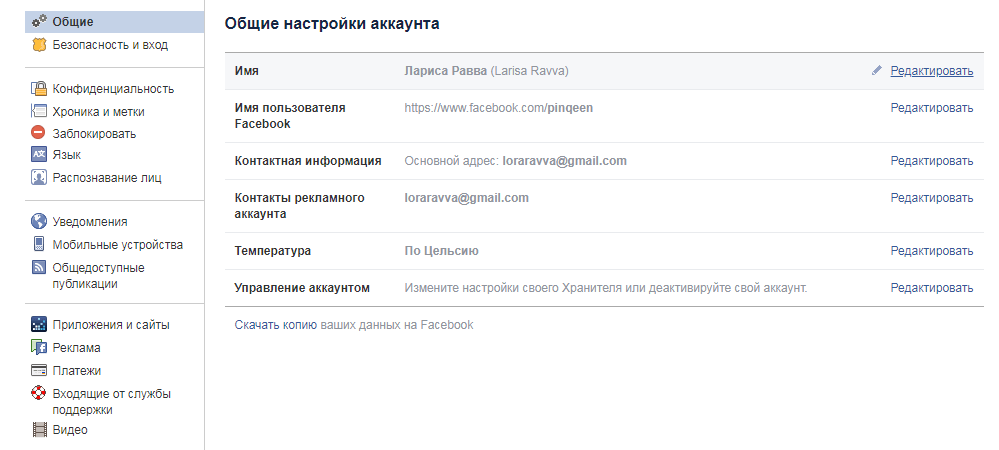
Специалисты советуют периодически изменять пароли к своим электронным почтовым ящикам и страницам социальных сетей. И Facebook в этом отношении не исключение.
Итак, для того, чтобы изменить свой пароль, вам необходимо зайти в раздел «Настройки». Попасть туда, как вы помните, можно, нажав на выпадающий список в верхней строке сайта. После этого слева выбираем раздел «Безопасность и вход». Ищем блок «Вход», где есть строка «Сменить пароль». Напротив этих слов нажимаем кнопку «Редактировать».

В открывшемся поле вводим старый пароль и дважды – новый. После чего нажимаем на кнопку «Сохранить изменения».
И еще несколько советов по выбору нового пароля:
Мало ли с кем и против кого вы дружите. Порой возникает необходимость скрыть друзей на Фейсбуке. Для этого вам нужно зайти в раздел «Настройки» и выбрать вкладку «Конфиденциальность».

Именно тут вы можете настраивать доступ других людей к информации на вашей странице. Например, кто может видеть ваши публикации или контактную информацию. И именно здесь можете указать, кто будет видеть списки ваших друзей. Всего Фейсбук предлагает три варианта:
Не ошибается тот, кто ничего не постит. Если вы решили какое-то фото из своей хроники удалить как порочащее вас или по иной причине, проделайте следующее.

В этом случае удаляется не только фотография, но и вся публикация, которая содержит изображение. Если вы хотите оставить текст, при этом удалить или изменить фото, тогда действия будут другими.

Как видите, ничего сложного в том, чтобы удалить фото на Фейсбуке, нет. Конечно, это касается только тех изображений и фото, которые размещали вы сами. Вы не можете удалить фотографии, размещенные другими людьми.
Оформление страницы на Фейсбуке – дело рук каждого отдельного пользователя. Вы сами выбираете, какую фотографию профиля разместить, какую обложку поставить. В качестве обложки для Фейсбука можно использовать предлагаемые социальной сетью изображения или выбрать любое другое фото. Единственное требование, которое выдвигает сейчас Фейсбук к обложке – ширина изображения не менее 720 пикселей. Во всем остальном выбор за вами.
Чтобы изменить обложку, вам нужно зайти на свою страницу и в левом верхнем углу нажать на значок фотоаппарата (Обновить фото обложки).

После этого вы можете:
В первом случае ваш профиль блокируется, из ваших публикаций удаляется имя и фото. Но вы можете восстановить свой аккаунт в любой момент.
Во втором случае, который вообще-то предусмотрен в случае смерти пользователя (после того, как системе сообщат о том, что его аккаунт становится «памятным») в течение трех месяцев полностью удаляется информация, которую содержал профиль. И восстановить данные уже будет невозможно. Подробнее об этом можте прочесть